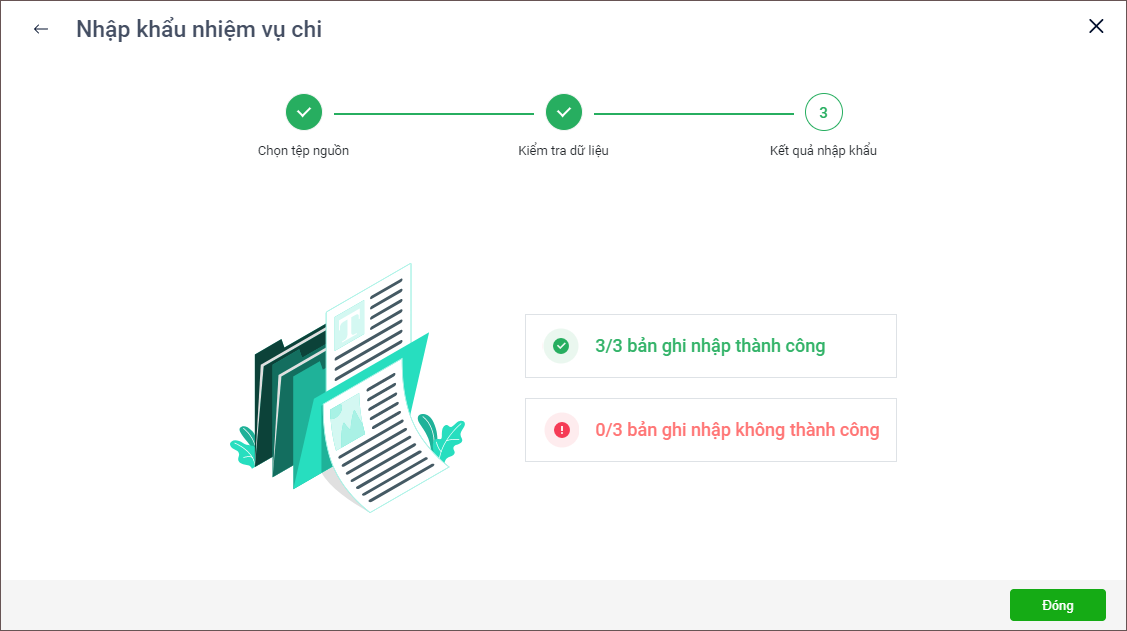I. Kiểm tra danh mục Dự án đầu tư phát triển
1. Vào menu Danh mục, chọn tab Danh mục.
2. Kích đúp chuột vào danh mục Dự án đầu tư phát triển.
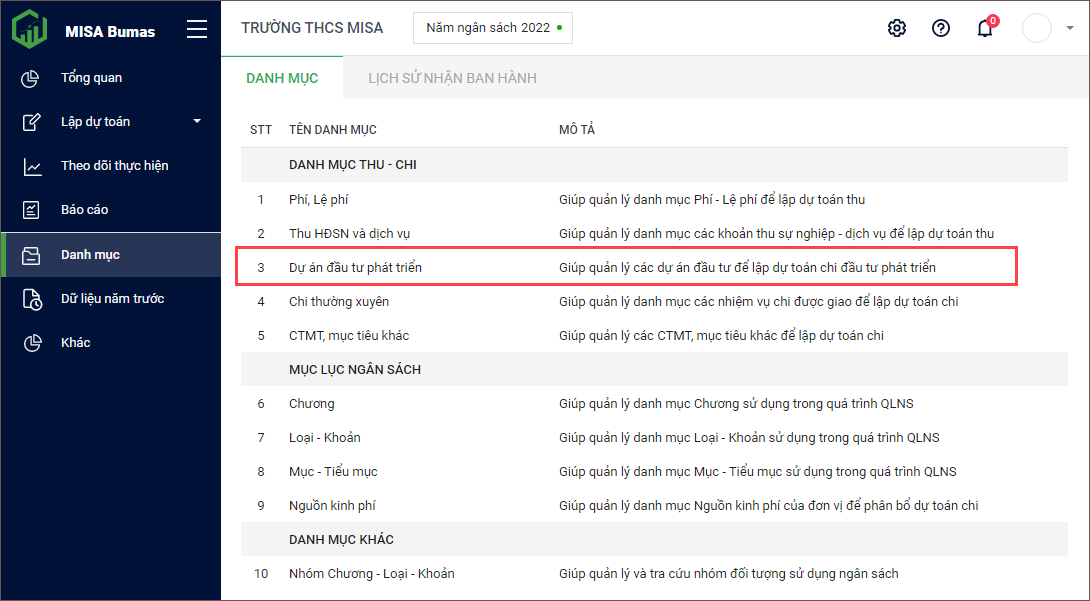
3. Phần mềm lấy lên danh mục Dự án đầu tư phát triển được cấp trên ban hành, và mặc định tích chọn sử dụng tất cả các danh mục này.
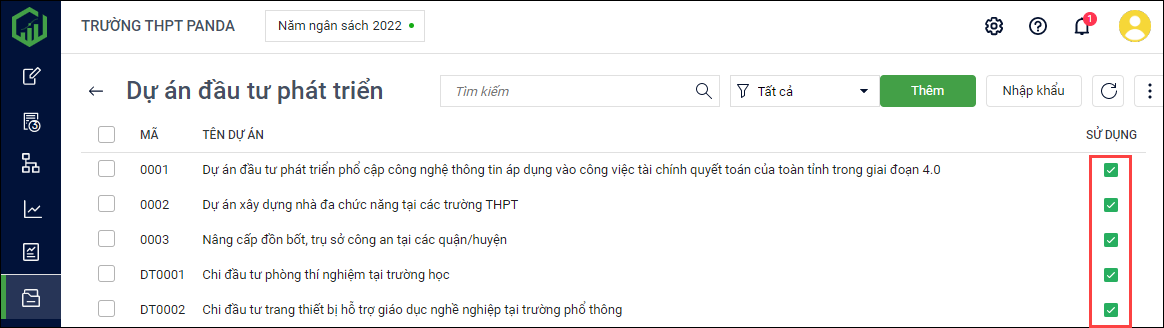
4. Có thể tìm kiếm nhanh Dự án đầu tư phát triển bằng cách Nhập Mã hoặc Tên dự án vào mục tìm kiếm.
5. Nếu muốn xem toàn bộ danh mục dự án đã tích chọn sử dụng/bỏ sử dụng, anh/chị chọn bộ lọc để lọc chế độ xem.
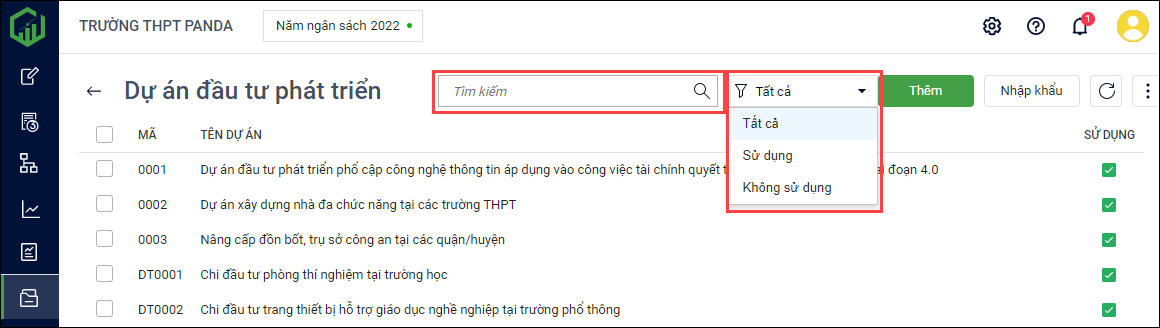
II. Tích chọn/Bỏ tích chọn sử dụng danh mục Dự án đầu tư phát triển.
*Lưu ý: Nếu bỏ chọn sử dụng danh mục nào thì khi lập dự toán, danh mục đó sẽ không xuất hiện trong danh mục cần lập dự toán.
– Cách 1:
- Kích đúp chuột vào danh mục Dự án đầu tư phát triển trên danh sách.
- Tích chọn Sử dụng, hoặc bỏ Sử dụng để ngưng sử dụng danh mục đó.
- Nhấn Lưu.
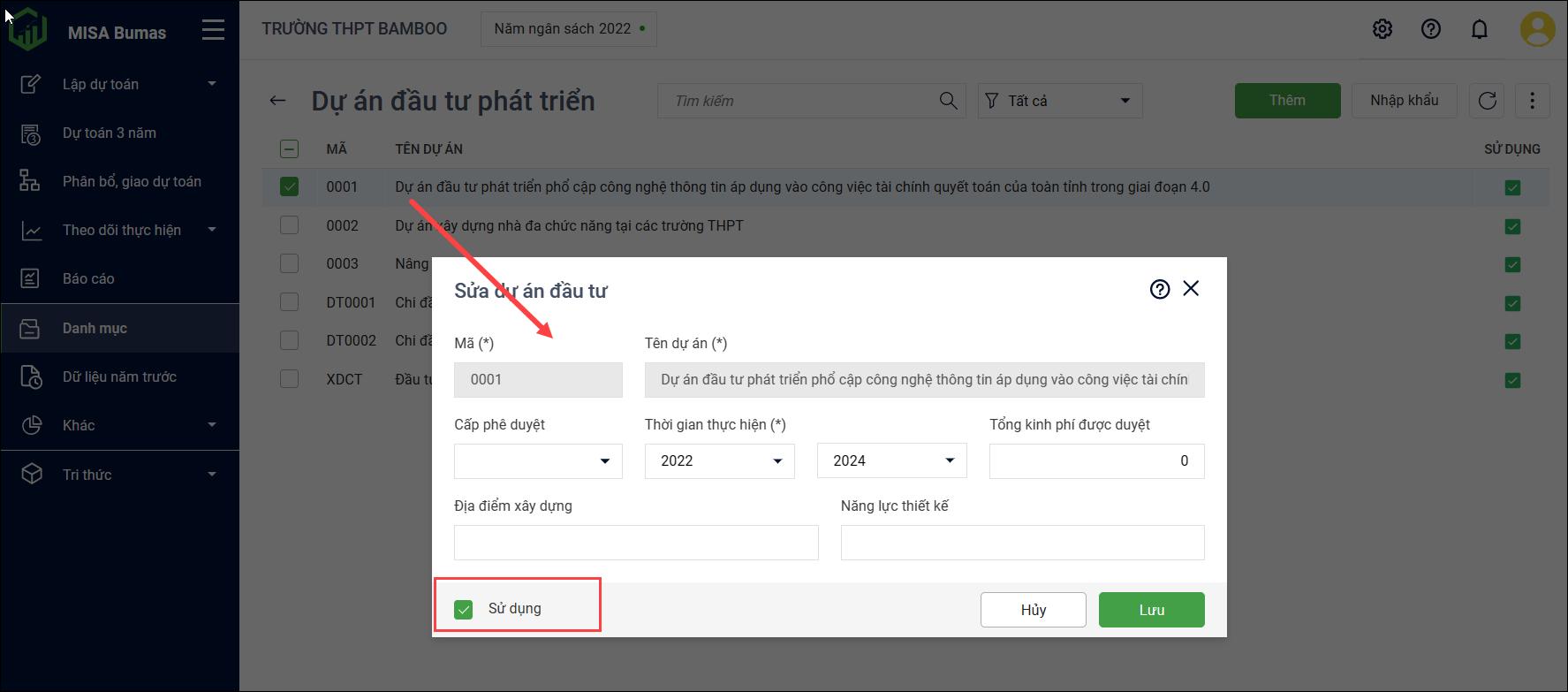
– Cách 2:
- Tích chọn một/một số danh mục Dự án đầu tư phát triển.
- Nhấn chuột phải, chọn Sử dụng để Sử dụng danh mục, chọn Ngưng Sử dụng để không sử dụng danh mục.
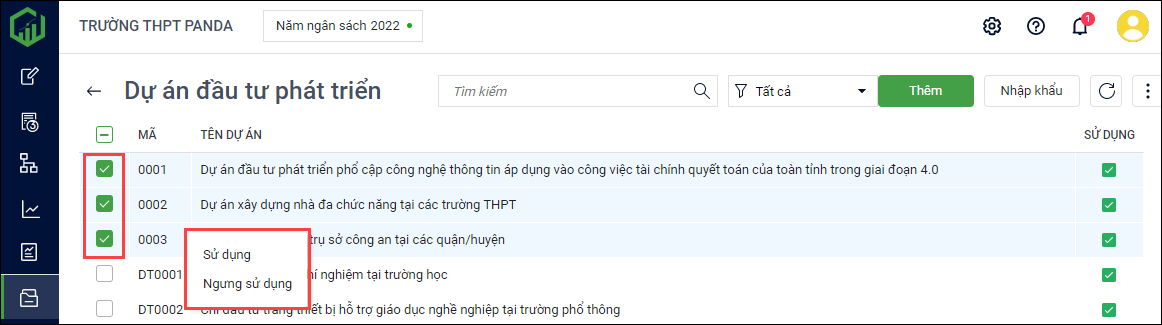
III. Xóa danh mục Dự án đầu tư phát triển.
*Lưu ý: Đơn vị chỉ xóa được danh mục Dự án đầu tư phát triển tự thêm mới, không xóa được danh mục cấp trên ban hành.
1. Tích chọn nội dung Dự án đầu tư phát triển.
2. Nhấn vào biểu tượng ba chấm, nhấn Xóa.
3. Nhấn Có để xóa.
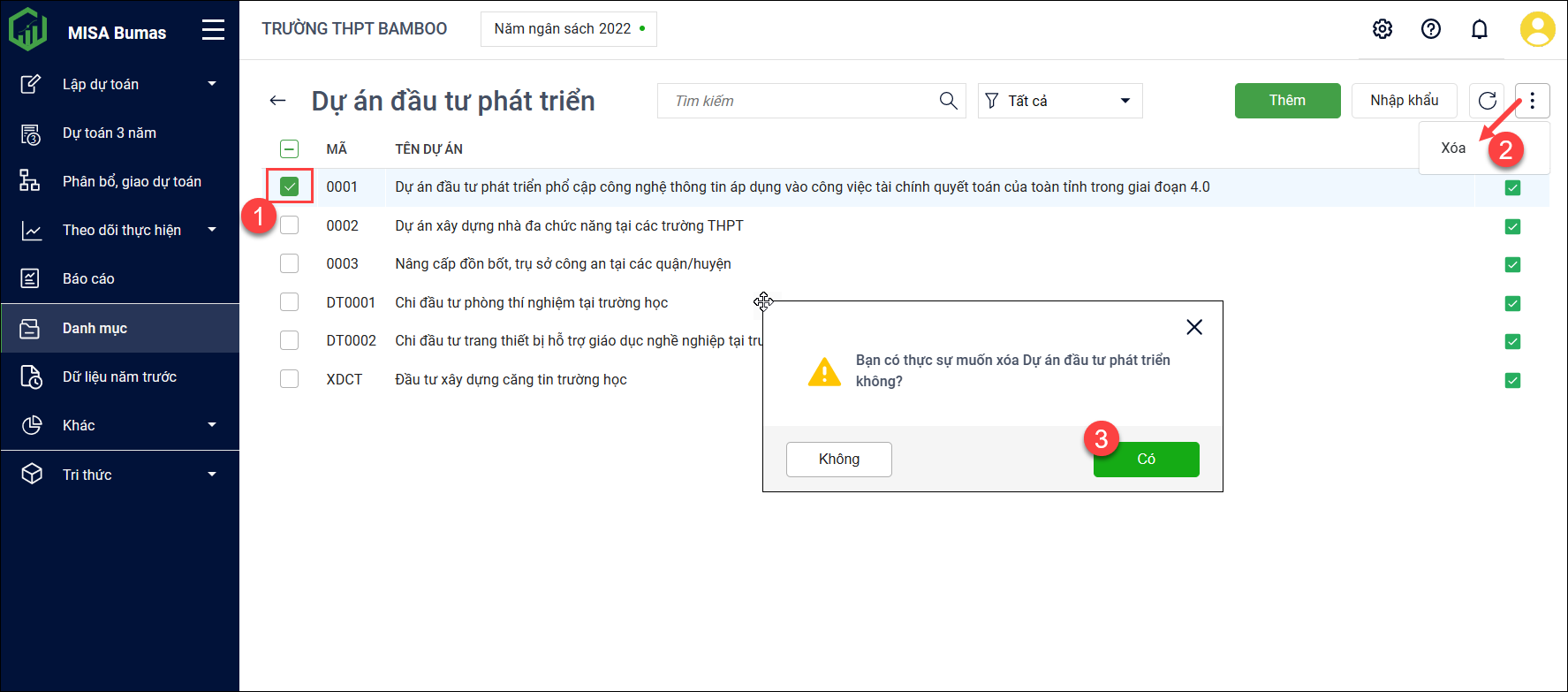
IV. Thêm mới danh mục Dự án đầu tư phát triển.
1. Nhấn Thêm.
2. Khai báo các thông tin trên màn hình thêm mới danh mục Dự án đầu tư phát triển.
- Nhập Mã, Tên dự án, Thời gian thực hiện.
- Các thông tin còn lại đơn vị có thể nhập nếu cần.
3. Nhấn Lưu.
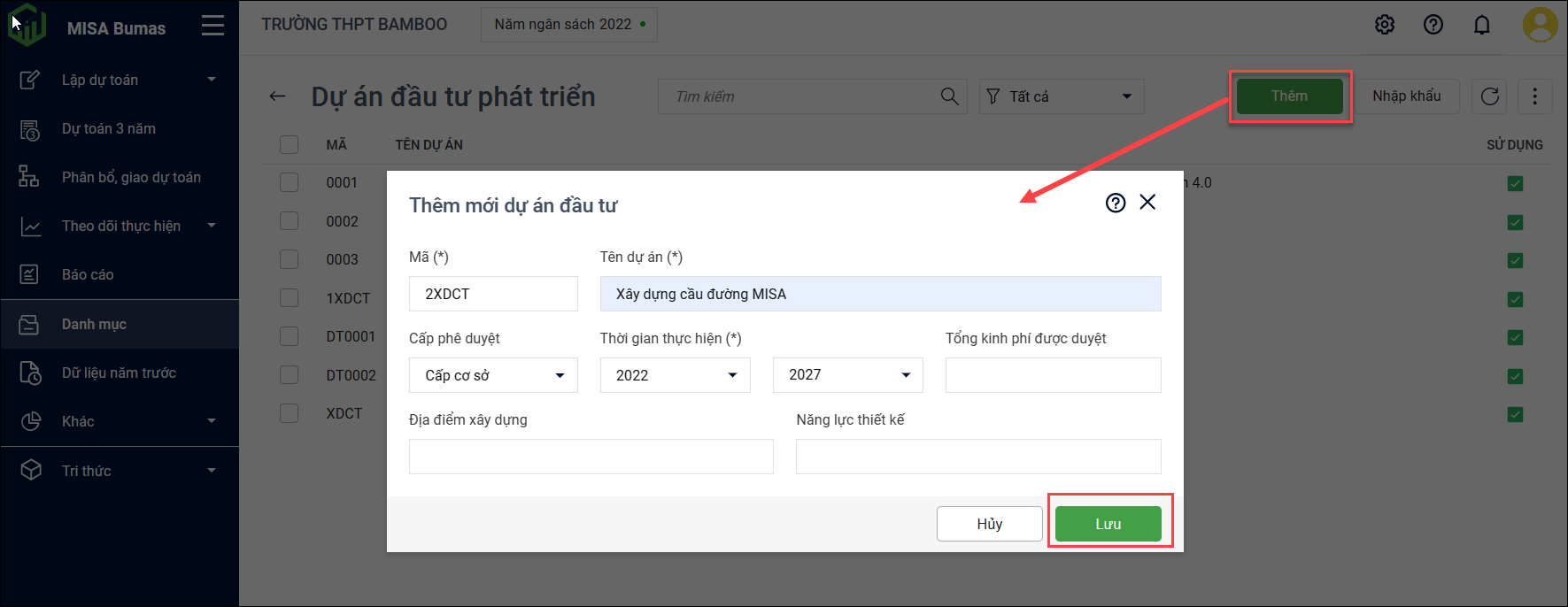
V. Nhập khẩu danh mục Dự án đầu tư phát triển.
Giúp đơn vị nhập khẩu nhanh danh mục Dự án đầu tư phát triển từ file excel vào phần mềm để tiết kiệm thời gian, công sức thêm mới từng danh mục.
Bước 1: Chọn tệp nguồn
1. Nhấn Nhập khẩu.
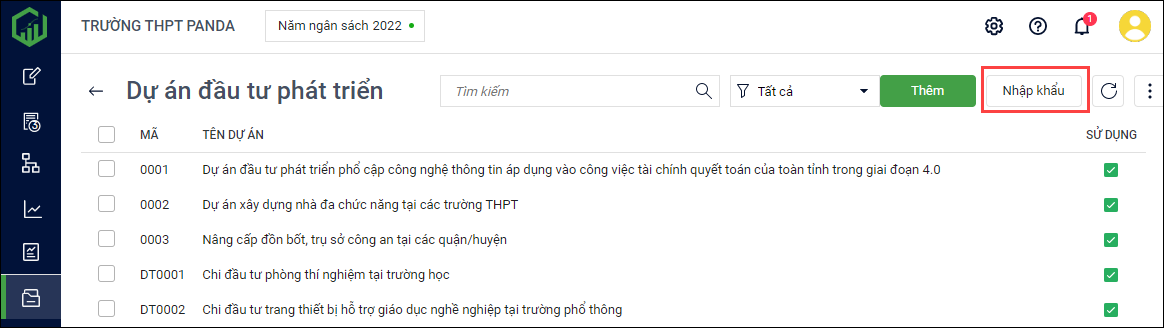
2. Nhấn “Tại đây” để tải file mẫu về máy.
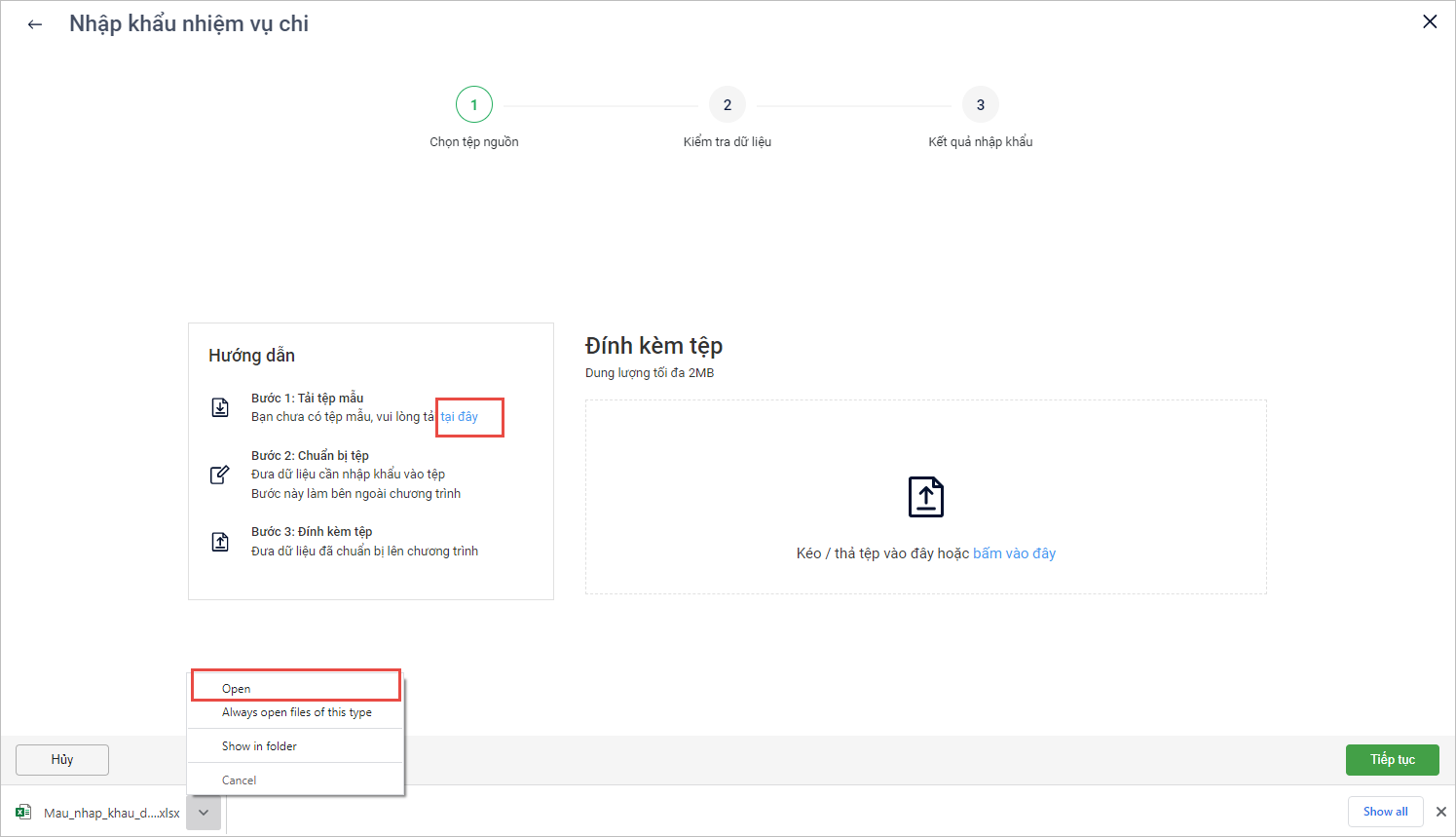
3. Mở tệp và nhập dữ liệu cần nhập khẩu vào tệp. Các mục đánh dấu (*) là mục bắt buộc cần phải nhập. Tại mỗi cột trên tệp mẫu sẽ có hướng dẫn cách thực nhập cho đơn vị dễ dàng nhập khẩu.
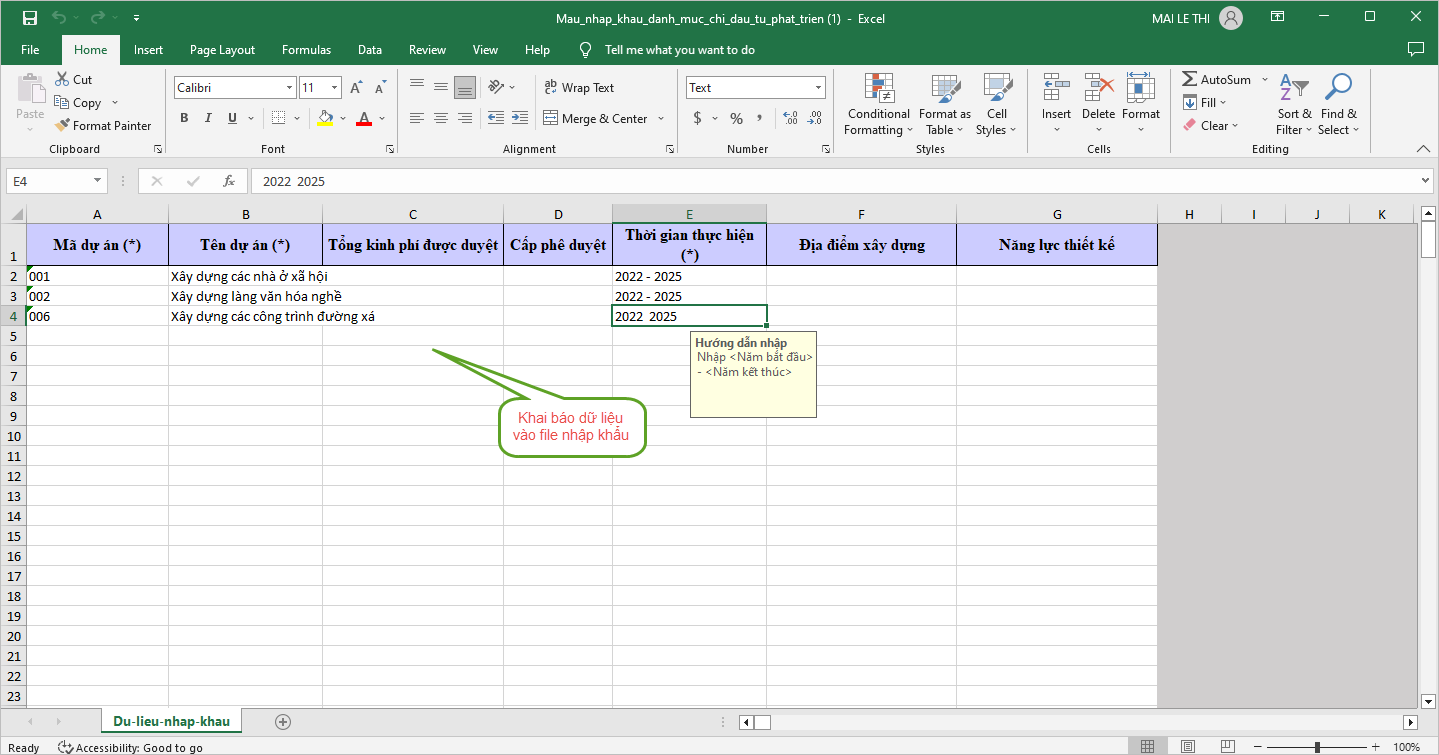
4. Trên phần mềm, kéo thả tệp hoặc nhấn “bấm vào đây” để tải tệp đã khai báo đầy đủ dữ liệu.
5. Nhấn Tiếp Tục.
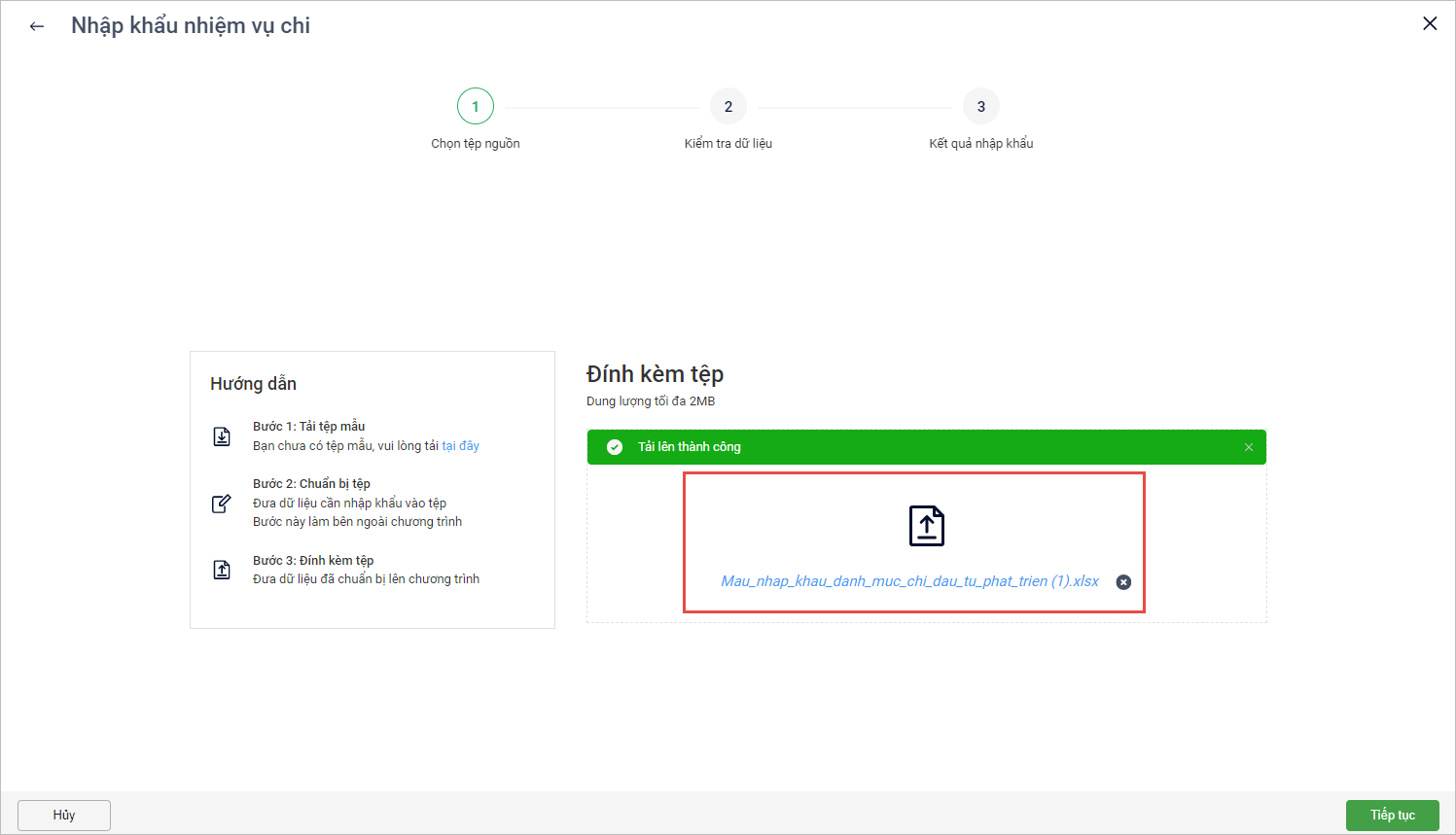
Bước 2: Kiểm tra dữ liệu.
1. Sau khi đã tải tệp thuyết minh thành công, phần mềm sẽ kiểm tra xem dữ liệu đã đúng và đủ hay chưa.
– Trường hợp các bản ghi đều hợp lệ, nhấn Tiếp tục để hoàn thành bước kiểm tra.
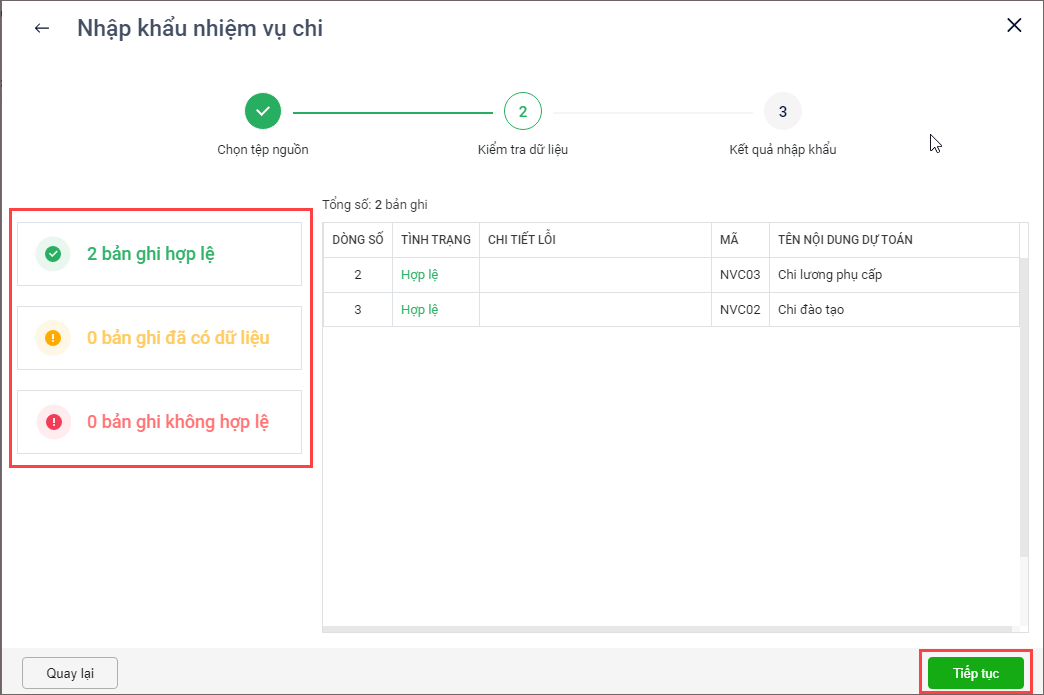
– Trường hợp có bản ghi chưa hợp lệ, phần mềm sẽ thông báo và chỉ ra lỗi.
- Đơn vị xem và Tải tệp kiểm tra về để xem chi tiết lỗi.
- Thực hiện sửa lại tệp kiểm tra cho đúng.
- Nhấn Quay lại và tải lên kiểm tra đã sửa lên phần mềm.
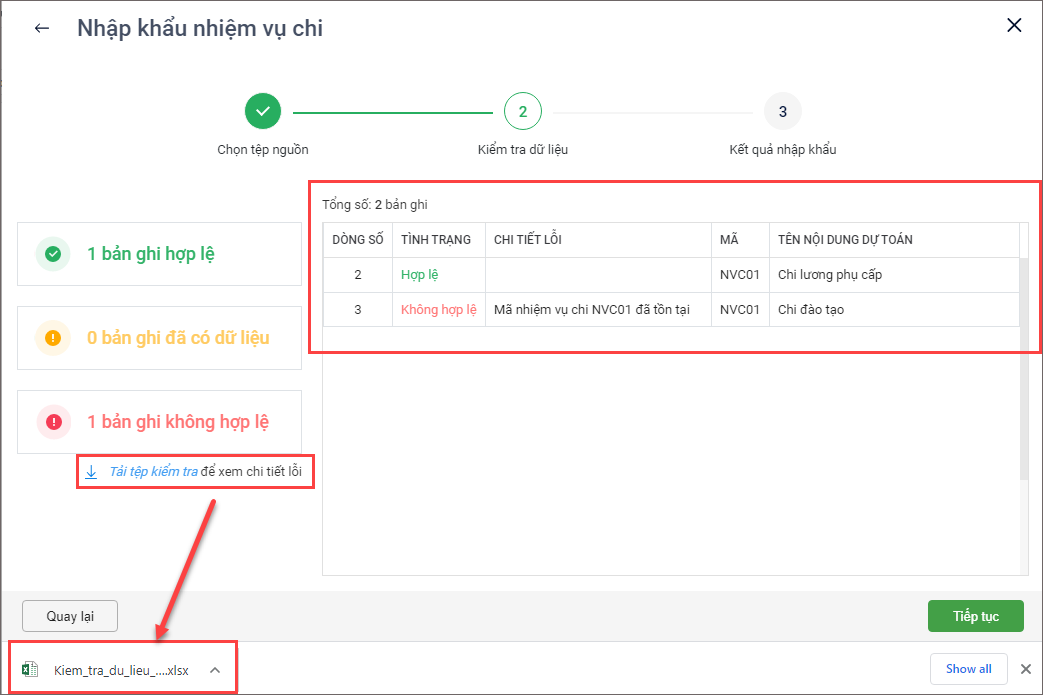
- Nhấn Tiếp tục để phần mềm kiểm tra.
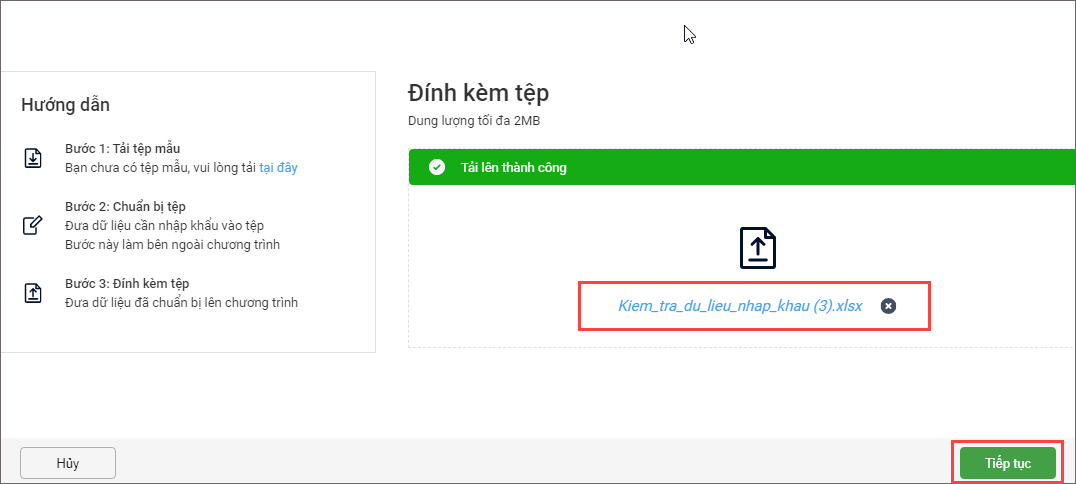
2. Nếu đã có bản ghi có dữ liệu trước đó (trùng) thì chương trình sẽ hiển thị thông báo.
- Nhấn Tiếp tục.
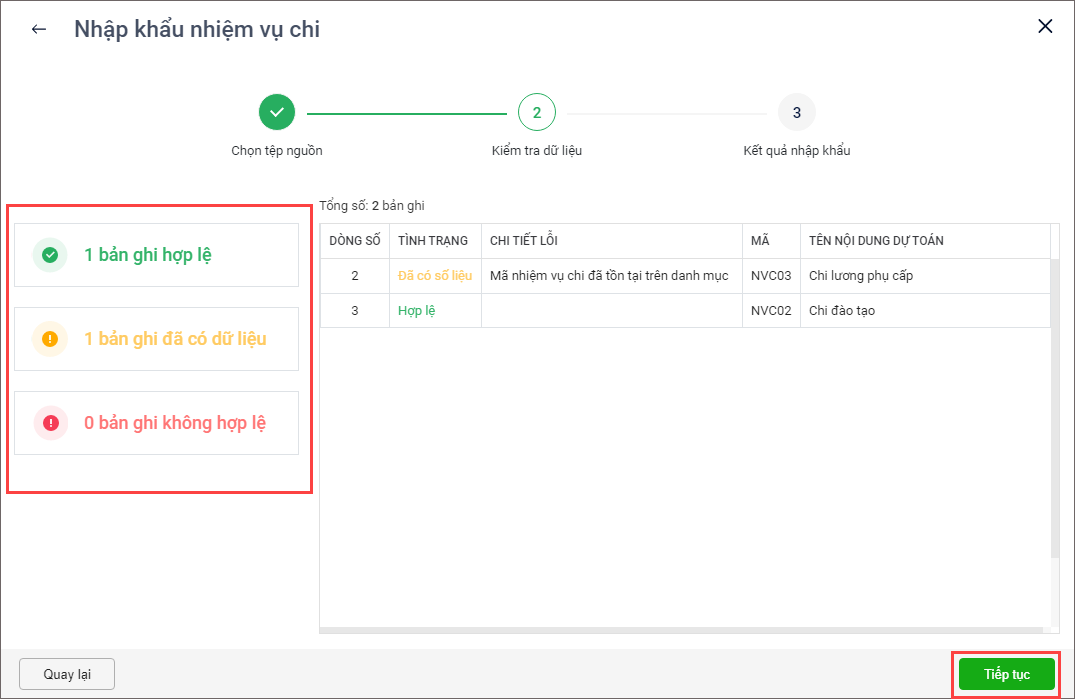
- Nhấn Có để tự động cập nhật số liệu theo tệp nhập khẩu.
- Nhấn Không để không cập nhật, giữ nguyên dữ liệu cũ đã có.
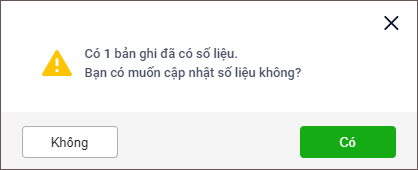
Bước 3. Kết quả nhập khẩu
1. Phần mềm hiển thị số bản ghi nhập thành công và không thành công.
2. Nhấn Đóng để hoàn thành nhập khẩu.